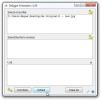كيفية تجميع البلاط في قائمة ابدأ في Windows 10
يُطلق على تحديث Windows 10 الرئيسي التالي تحديث Creators ومن المتوقع أن ينخفض في أبريل 2017. يأتي هذا التحديث مزودًا بميزات رائعة لكل من Surface Studio و Surface Books. يحتوي التحديث أيضًا على الكثير من التحسينات الطفيفة والميزات الموجهة لمستخدمي الكمبيوتر الشخصي. من هذه الميزات ، إحدى الميزات الجديرة بالملاحظة هي القدرة على تجميع المربعات في قائمة ابدأ. تُعد مربعات التطبيق الموجودة في قائمة ابدأ طريقة أنيقة لبدء تشغيل التطبيق ، ويمكنك الآن تجميع أي عدد من المربعات كما تريد. يمكن تسميتهم إلى ما تريد. إليك كيفية تجميع المربعات في قائمة ابدأ في Windows 10.
ستصل هذه الميزة على القناة الثابتة في مارس 2017 تقريبًا من خلال تحديث المبدعين. إذا كنت ترغب في التحقق من ذلك الآن ، يمكنك الانضمام إلى برنامج Insider. يتوفر على Windows 10 Preview Build 15007.
افتح قائمة ابدأ وانقر على مربع التطبيق واسحبه فوق اللوحة التي تريد تجميعها معًا. هذا فقط الجزء الذي هو صعب بعض الشيء لأنه يجب عليك توخي الحذر لا ينتهي بك الأمر إلى تبديل موضع المربعين. للحصول عليها بشكل صحيح ، ضع المربع بالضبط فوق الآخر لإنشاء المجموعة وتحريرها.
بمجرد إنشاء المجموعة ، يمكنك إضافة المزيد من المربعات إليها. لإضافة المزيد من مربعات التطبيقات ، اسحبها وأفلتها في المجموعة. سيتم فتح المجموعة تلقائيًا عند إسقاط مربع جديد.

تظهر مجموعات المربعات مطوية بشكل افتراضي. يظهر مربع المجموعة مربعات أصغر للتطبيقات الموجودة بداخلها. عند النقر فوق مجموعة ، يتم توسيعها لعرض كل المربعات فيها.

يأتي تحديث المبدعين أيضًا بمفتاح إلى إخفاء قائمة التطبيقات في قائمة ابدأ في Windows 10. كانت هذه ميزة شائعة طلبها مستخدمو Windows 10. مع إخفاء قائمة التطبيقات ، والقدرة على تجميع المربعات في قائمة ابدأ ، سيكون الأمر رائعًا للاستخدام وأفضل للنظر.
بحث
المشاركات الاخيرة
إخفاء الملفات الخاصة في الصور أو مقاطع الفيديو أو الصوت (إخفاء الوسائط)
إذا كنت غافلًا عن مصطلح إخفاء المعلومات ، فقد تفقد أحد الأساليب الأ...
25 نصيحة مفيدة يجب على جميع مستخدمي Windows 10 معرفتها
كان عام 2015 عامًا رائعًا لأي شخص ينتظر وصول Windows 10. وعد Window...
كيفية إزالة / تعطيل بحث الويب من Windows 10
تعمل Microsoft على تحسين بحث Bing لفترة طويلة. أنا في بعض الأحيان أ...